《我的世界》(Minecraft)作为全球最受欢迎的沙盒类游戏之一,吸引了无数玩家投入其中。在这片由方块组成的虚拟世界中,玩家不仅可以建造宏伟的建筑,探索神秘的地牢,还能与朋友们一起共同冒险,创造属于自己的故事。如果你也想加入这个令人着迷的世界,但不知道如何下载游戏,别担心!本文将为你提供一份详细的《我的世界》下载教程,无论你是PC端用户还是手机端玩家,都能轻松找到适合你的下载方式。

一、我的世界下载前的准备
在开始下载之前,你需要先了解一下自己使用的设备和操作系统。根据不同的系统,下载的方法也有所不同。以下是一些常见的操作系统以及相应的下载步骤:
Windows系统
如果你是Windows系统的用户,那么下载和安装《我的世界》的过程非常简单。你可以通过官网或第三方平台获取安装包。
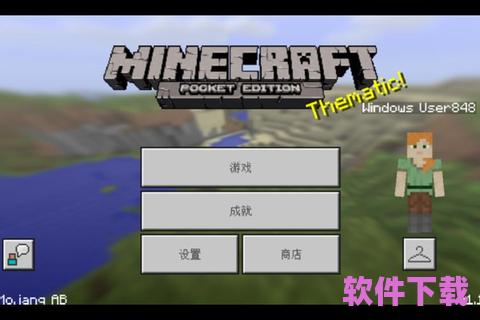
Mac系统
对于Mac用户来说,下载过程与Windows相似。你可以选择通过官网或者MacAppStore下载游戏。
手机端(iOS/Android)
无论你使用的是iPhone还是Android手机,都可以通过应用商店进行下载安装。
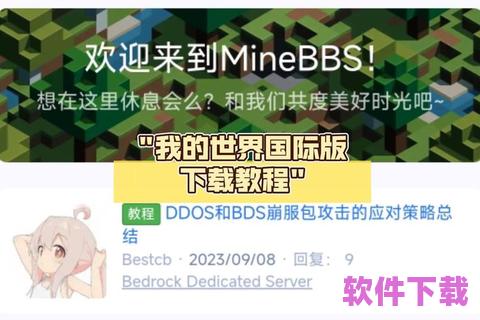
二、我的世界PC版下载教程
1.从官网下载安装包
要玩《我的世界》PC版,最安全可靠的方式就是从官方网站下载。具体步骤如下:
访问官网
打开浏览器,搜索“Minecraft官网”,点击进入官方网站。官网地址为:https://www.minecraft.net/
选择游戏版本
在官网首页,你可以看到“获取Minecraft”按钮,点击后选择你的平台(Windows、Mac等)。选择“Java版”或“基岩版”进行下载,Java版适合喜欢MOD或多人服务器的玩家,而基岩版适合家庭多人游戏或在不同平台之间进行跨平台游戏的玩家。
注册账号
如果你还没有Minecraft账号,需要先注册一个。点击网站右上角的“登录”按钮,按照提示填写邮箱、设置密码并完成身份验证,注册一个新的账户。
购买游戏
《我的世界》是一款收费游戏,你需要购买才能下载。选择购买后,按照页面的提示完成付款步骤。成功购买后,你将获得下载链接。
下载并安装
完成购买后,点击下载链接,下载安装包。下载完成后,双击安装包进行安装,按提示操作直到安装完成。安装完成后,你就可以启动游戏,进入方块世界了!
2.使用启动器下载
除了直接下载安装包,你还可以通过Minecraft启动器来下载游戏。启动器是一个专门用于管理《我的世界》的软件,可以帮助你方便地安装、更新和管理游戏版本。
下载并安装启动器
你可以在Minecraft官网上找到“Minecraft启动器”的下载按钮。点击下载并安装启动器。安装完成后,打开启动器并登录你的Minecraft账号。
选择游戏版本
启动器会显示你当前安装的游戏版本,选择你想玩的版本,并点击“启动”按钮。启动器会自动下载并安装所选版本。
通过Minecraft启动器,你还可以选择安装不同的MOD、皮肤以及其他自定义内容,极大丰富你的游戏体验。
三、我的世界手机版(iOS/Android)下载教程
1.iOS版下载
对于iOS用户来说,下载《我的世界》非常简单,只需要通过AppStore进行搜索和购买即可。
打开AppStore
在iPhone或iPad上,打开AppStore,点击搜索栏。
搜索Minecraft
输入“Minecraft”进行搜索,找到《我的世界》游戏。
购买并下载
点击游戏图标进入游戏详情页,选择“购买”按钮,并按照提示完成支付。下载完成后,点击“打开”即可开始你的冒险之旅。
2.Android版下载
Android用户同样可以通过应用商店(如GooglePlay)下载安装《我的世界》。
打开GooglePlay
在Android手机上,打开GooglePlay商店,点击搜索栏。
搜索Minecraft
在搜索框中输入“Minecraft”,找到游戏页面。
购买并下载
点击“购买”按钮,按照提示完成支付。购买成功后,游戏下载并安装完成,你就可以开始玩《我的世界》了。
四、常见问题与解决方法
1.游戏下载速度慢
如果你在下载《我的世界》时遇到速度慢的问题,可能是因为网络不稳定或者下载源的问题。你可以尝试更换下载服务器,或者使用下载加速器来提高下载速度。
2.安装过程中遇到问题
在安装过程中,如果遇到无法启动或安装错误的问题,建议重新下载安装包,确保下载的文件完整无损。也可以尝试以管理员身份运行安装程序,或者检查电脑的杀毒软件是否干扰了安装过程。
3.游戏无法启动
如果游戏安装完成后无法正常启动,可能是由于系统环境配置不当导致的。你可以尝试更新显卡驱动、操作系统,或者检查是否缺少必要的运行时库(如Java或DirectX)。
五、如何优化游戏体验
下载并安装了《我的世界》后,如何优化你的游戏体验也是非常重要的一环。以下是一些提升游戏体验的小技巧和设置建议:
1.游戏画质设置
《我的世界》是一款图形并不十分复杂的游戏,但你依然可以调整画质设置来提升游戏体验。通过优化画面效果,你可以使游戏运行得更流畅。
调整分辨率
在游戏设置中,你可以选择合适的分辨率。较高的分辨率会使画面更清晰,但同时也会对电脑性能造成一定的负担。可以根据自己电脑的配置来调整分辨率。
关闭不必要的特效
例如阴影、粒子效果等可以提高游戏帧数,尤其是在低配置电脑上。你可以通过调整“视频设置”中的选项,来关闭这些影响游戏流畅度的特效。
启用V-Sync
如果你发现游戏画面撕裂或卡顿,可以启用V-Sync来同步帧率和显示器刷新率,确保游戏画面更流畅。
2.使用MOD和资源包
《我的世界》最吸引人的地方之一就是可以通过MOD和资源包来大幅度改变游戏的玩法和视觉效果。你可以根据自己的喜好,下载并安装各种MOD,例如:
建筑MOD
这类MOD能帮助你在建造过程中更加高效,例如自动放置方块、快速复制建筑等。
生物MOD
添加新的生物、怪物或甚至是宠物,让你的世界更加丰富多彩。
资源包和纹理包
通过更换资源包或纹理包,你可以将游戏的画面风格改变为自己喜欢的样式,从而获得不同的视觉体验。
3.创建多人服务器
《我的世界》支持多人联机玩法,你可以和朋友们一起在同一个世界中冒险、建造或进行对战。要创建一个多人服务器,你需要下载并安装Minecraft服务器程序,并进行一些基本配置。
下载Minecraft服务器
在官网上,你可以找到Minecraft服务器的下载链接,下载并解压文件后,你就能启动自己的服务器。
配置服务器
在服务器文件夹中,你会找到一个名为“server.properties”的配置文件。通过编辑这个文件,你可以设置服务器的端口、最大玩家数量等参数。
邀请朋友加入
配置好服务器后,你可以通过IP地址邀请朋友们加入你的世界,和他们一起展开冒险。
4.定期更新游戏
《我的世界》会定期发布更新,包括修复Bug、添加新功能以及优化性能等。为了获得最佳游戏体验,建议你定期检查并安装最新的游戏更新。
六、结语
通过以上教程,你已经掌握了《我的世界》的下载与安装方法。不管你是在PC端还是手机端,都能轻松进入这个充满无限可能的方块世界。现在,快去下载游戏,开启属于你的冒险吧!